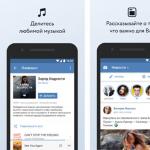Не знаю как у вас, но для меня выбор какой-то техники, в том числе роутера, это куча потраченного времени на поиск нужной модели, сотни прочитанных отзывов, и постоянные сомнения: "взять этот, или тот". Я вот уже больше месяца, пользуюсь какой-то старой, проводной мышкой, только потому, что не могу подобрать себе новую. И это при том, что я в принципе знаю, что мне нужно, какие-то технические моменты и т. д.
Роутер и маршрутизатор, это одно и то же. Писал об этом . В статье я буду использовать оба названия.
В этой статье мы постараемся разобраться с выбором Wi-Fi роутера для дома, или квартиры. Это та категория устройств, в которой я могу дать какие-то советы, рассказать о всех нюансах, и даже посоветовать конкретные модели. Что касается советов по покупке конкретных моделей, то я очень не люблю давать такие советы. Хотя бы потому, что я не был у вас дома, не знаю для каких целей вы выбираете роутер, какой у вас интернет, сколько и каких устройств будете подключать к интернету, есть ли в вашем доме помехи, и самое главное, какую суму вы планируете потратить на покупку роутера. Этот момент касается не только роутеров, но и другой техники.
Но, если вы хотите прям конкретных рекомендаций, то в конце этой статьи, я приведу для примера несколько моделей роутеров, которые бы советовал к покупке. Но, если что, я не виноват 🙂 Рассмотрим мы выбор маршрутизатора для частного дома, или квартиры. Хотя, сюда наверное можно еще отнести маленькие офисы.
И сразу важный совет. Если у вас неограниченный бюджет, и не жалко потратить приличную суму, то покупайте один из самых дорогих роутеров, который найдете в каком-то популярном интернет-магазине. Берите тот, который понравится внешне. Он будет стоить примерно 300 долларов (если не брать в расчет роутеры Apple) . Но, он точно будет стабильно работать, и в нем будет все, что вам нужно.
И еще один совет. Если вы хотите максимально сэкономить, и приобрести максимально бюджетный роутер, то вам пригодится .
Сначала мы разберемся в технических моментах, на что стоит обратить внимание при выборе маршрутизатора. Для каких целей подойдет та, или иная модель, и не будет ли проблем в процессе использования. Затем, я напишу своем мнение о том, какой Wi-Fi роутер лучше купить в 2016 и 2017 году, что бы ваша покупка быстро не устарела, и вам не пришлось через год покупать новую модель. Ну и как обещал, посоветую пару конкретных маршрутизаторов, которые должны подойти для квартиры (частного дома) .
Выбор роутера для дома: технические моменты
Первым делом, нужно разобраться, какой вообще роутер нам нужен. В плане технических характеристик: тип WAN порта, количество LAN-портов и их скорость, частота работы Wi-Fi сети и ее скорость, наличие USB-разъемов, и разных дополнительных функций.
Вы уже должны примерно понимать, для каких целей будете использовать маршрутизатор. Понятно, что покупаете вы его скорее всего для раздачи интернета на ваши устройства по Wi-Fi сети, и возможно, по сетевому кабелю.
Совет. Если у вас есть стационарные компьютеры (без Wi-Fi) , то чтобы после установки роутера не прокладывать к ним кабеля, а подключать по беспроводной сети, можно купить сразу .
Основное, на что нужно ориентировать при выборе роутера для дома, так это на площадь, которая должна быть покрыта сигналом Wi-Fi сети, количество устройств, которые будут подключаться к роутеру, и задачи, которые вы будете выполнять на этих устройства .
Здесь все просто: роутер может просто не покрыть сигналом все комнаты вашего дома. Например, из-за слабого передатчика, или антенн (и их количества) . А если вы купите дешевый роутер, то он просто не сможет стабильно работать при подключении большого количества устройств. Или, при просмотре онлайн видео в высоком качестве, в онлайн играх и т. д. Будут постоянные зависания, перезагрузки и тому подобное. Как вы уже понимаете, все очень индивидуально. Как правило, чем дороже роутер, тем больше нагрузки он может выдержать, будет более стабильно работать, и дальше сможет "пробивать" сигнал Wi-Fi.
Подбираем роутер для провайдера (тип WAN-порта)
Первое, на что стоит обратить внимание, так это на тип WAN разъема. Это способ подключения роутера к интернет-провайдеру. В характеристиках всегда указана эта информация. Здесь все зависит от того, какой у вас интернет.
- Ethernet – самый популярный тип подключения. Это обычный сетевой разъем RJ-45. Практически все Wi-Fi роутеры, которые есть на ранке, имеют Ethernet WAN-порт. А провайдер в ваш дом прокладывает обычный сетевой кабель, который мы напрямую подключаем к маршрутизатору.
- ADSL модемы с Wi-Fi – по сути, это обычные роутеры, только в качестве WAN-порта, у них разъем RJ-11, для подключения телефонного кабеля. А если у вас уже стоит обычный ADSL модем, то покупать нужно простой маршрутизатор, с обычным Ethernet портом (и подключить его к модему) .
- 3G/4G Wi-Fi роутеры – если у вас интернет через USB-модем, и вы хотите настроить раздачу интернета по Wi-Fi, то вам понадобится специальный роутер с поддержкой 3G/4G модемов. О выборе роутера для работы с USB-модемом, я писал в статье. Обычно, в характеристиках таких роутеров написано: WAN-порт – USB 3G. Обновление: новая статья с советами по выбору роутера для работы с USB модемами:
Есть роутеры, которые можно назвать универсальными. Потому что, у них для подключения интернета может быть например обычный Ethernet порт, и USB-порт для работы с 3G модемами. Но, наличие USB-порта не означает, что есть поддержка модемов. Нужно смотреть характеристики.
Поддержка протоколов: еще один момент, на который, я считаю можно не обращать внимание. Имеются введу протоколы подключения к интернет-провайдеру: L2TP, PPPoE, PPTP. На современных роутерах, с этим проблем возникнуть не должно. Разве что, у вас какой-то особенный провайдер.
Wi-Fi сеть: частота, скорость, радиус действия
Частота работы Wi-Fi сети (5 GHz и 2.4 GHz) – на момент написания этой статьи (май 2016-го года) , большинство роутеров (в основном не дорогих) , которые есть в продаже, раздают Wi-Fi сеть на привычной частоте 2.4 GHz, которая уже сильно загружена. Но, активно появляются на рынке модели, которые поддерживают работу Wi-Fi на частоте 5 GHz. Это новая технология, и именно роутер с поддержкой частоты 5 GHz, я бы советовал покупать в 2016 - 2017 году. Подробнее о двухдиапазонных маршрутизаторах (двухдиапазонный, потому что поддерживает частоту 5 GHz и 2.4 GHz) , плюсах и совместимости, я уже писал в статье: . Уже можно найти двухдиапазонные модели по очень хорошей цене.
Скорость по Wi-Fi – самые дешевые модели маршрутизаторов, раздают Wi-Fi на скорости до 150 Мбит/с. Я бы советовал не покупать такие модели. Разве что, вы берете роутер для подключения одного-трех устройств и для серфинга в интернете, или просмотра видео в не высоком качестве. Лучше доложить 5-10 долларов, и купить модель, которая раздает беспроводную сеть на скорости до 300 Мбит/с.
Что касается стандартов беспроводной сети, то обязательно должна быть поддержка 802.11n. А если вы выбираете роутер из средней ценовой категории и выше, то желательно уже брать модель с поддержкой нового, скоростного .
Скорость зависит от множества факторов: количества подключенных устройств, мощности роутера, провайдера, помех и т. д. Читайте отзывы, как правило, там сразу пишут, сильно роутер режет скорость по Wi-Fi, или нет. По поводу скорости подключения по беспроводной сети, можете почитать еще .
Радиус действия Wi-Fi сети – многие спрашивают: "как выбрать маршрутизатор с максимальным радиусом действия беспроводной сети". Вопрос хороший, и понятный, но дать конкретный ответ на него очень сложно. Потому что, на радиус действия очень сильно влияют стены (их количество и материалы) , помехи (в основном, от соседних Wi-Fi сетей) , расположение роутера в доме, ну и мощность самого роутера. Сигнал очень плохо проходит через бетонные станы, в которых есть метал.
Если у вас большая квартира, скажем более 100-та квадратов, или дом в несколько этажей, то скорее всего одного роутера будет мало, даже самого мощного. В таком случае, самый правильный вариант, это .
А если вы выбираете роутер для однокомнатной квартиры, то в вашем случае хватит даже самой дешевой модели, в плане радиуса действия сети. Для средних по размеру домов, я советовал бы покупать роутеры ценой от 50 долларов. Ну и желательно покупать модели с минимум двумя антеннами (мощностью по 5dBi) . Но, есть хорошие модели с внутренними антеннами, которые практически ничем не уступают внешним. Как правило, наличие например трех и более антенн, влияют не на радиус действия Wi-Fi сети, а на скорость соединения. Так же, стоит обратить внимание, съемные антенны, или нет. На случай, если вы захотите их заменить, установить более мощные.
По моим наблюдениям, радиус действия не сильно зависит от цены самого маршрутизатора. Скорее всего потому, что максимальная мощность роутера просто ограничивается производителем (в соответствии с законами странны, в которую они поставляются) .
Наличие портов: LAN и USB
Как минимум, 1 LAN-порт точно будет. Обычно, на роутерах 4 LAN-порта. Бывает и больше. LAN-порт нужен для подключения к интернету устройств по сетевому кабелю (ПК, телевизоры, игровые приставки и т. д.) .
Что касается USB-портов, то сейчас на дешевых моделях их нет. Но, мне кажется, что скоро не будет роутеров без USB. Поэтому, я советую выбирать роутер, с наличием хотя бы одного USB-порта. Он нужен для подключения USB накопителей, принтеров, или USB 3G модемов (если есть поддержка модемов) . Подключив флешку, или внешний HDD к роутеру, можно организовать общий доступ к файлам, или запустить DLNA-сервер. А подключив принтер, можно настроить принт-сервер.

Здесь уже все зависит от конкретной модели и производителя. Например, модели от ASUS, умеют еще самостоятельно скачивать файлы на накопитель. Я уже писал, . Можете посмотреть, для примера.
Мощность Wi-Fi роутера и его производительность
Начинка роутера так же очень важна. Чем мощнее процессор, и больше оперативной памяти, тем стабильнее будет работать роутер. Он будет держать больше подключенных устройств, без проблем выдерживать загрузку торрентов, онлайн игры, работу DLNA сервера, и т. д. И при этом, что самое главное, не будет падения скорости, пинга, потери пакетов.
Я не думаю, что нужно прям изучать все нюансы связанные с железом на котором работает тот, или иной роутер, разве что вам это интересно. Здесь все очень просто, чем дороже модель, тем она мощнее. Если купить роутер за 15-20 долларов, подключить к нему несколько устройств, запустить загрузку торрента, онлайн игру, и открыть еще онлайн видео, то скорее всего он просто зависнет. Или, очень сильно упадет скорость. И заработает он только после перезагрузки. Это вполне нормально для его ценовой категории.
Вот именно поэтому, я не советую экономить на маршрутизаторе. Потому что, вы подключите к нему все свои компьютеры, планшеты, телефоны, телевизоры, и все они будут страдать от слабого роутера, который все время будет резать скорость, и просто "падать" от нагрузки. Это приносит очень много неудобств, и скорее всего, вы в ближайшее время задумаетесь о покупке нового роутера, более мощного и соответственно дорогого.
Цена и фирма-производитель
На данный момент, самый дешевый роутер можно купить примерно за 15 долларов. Я уже писал выше, что такие роутеры покупайте только в том случае, если вам не нужно много производительности и скорости.
Лучше конечно же брать роутеры, которые стоят от 30 долларов и выше. Это исключительно мое мнение. Эти устройства подойдут для домашнего использования, но без фанатизма. Здесь нужно понимать, что мы получаем ровно столько, сколько платим. Ну и все зависит от тех задач, которые с которыми должен справлять маршрутизатор конкретно в вашем случае.
Что касается производителя, то самые популярные конечно же TP-LINK, ASUS, D-LINK, ZyXEL, Linksys, Tenda, Netis. Если вам интересно, то у меня сейчас ASUS. Люблю роутеры от TP-LINK, которыми так же часто пользуюсь и советую другим. У родственников, недорогой TP-LINK TL-WR841N уже более пяти лет работает без каких-либо проблем. Не так давно познакомился с роутерами от ZyXEL. Тоже очень понравились. Tenda делает недорогие модели.
Я думаю, что не нужно зацикливаться на производителе. Смотрите по моделям, по характеристикам, цене, по внешнему виду наконец. Знаком с роутерами всех производителей, которые перечислял выше, и не могу сказать, что какой-то плохой, а какой-то хороший. У каждого производителя, есть определенные моменты, которые лично мне понравились, или не понравились (панель управления, комплектация, инструкция, упаковка, процесс настройки, надежность и т. д.) . Но, это практически никак не влияет на работу роутера.
Часто вижу вопросы, типа: "какой роутер лучше, ASUS, или TP-LINK". Можно бесконечно спорить какой бренд лучше, а какой хуже. Считаю, что в этом случае, более правильно было бы рассматривать конкретные модели, которые близкие по цене.
С ценой и брендом разобрались: чем дороже тем лучше, а бренд на любителя.
Какой роутер выбрать в 2016 - 2017 году
По моему мнению, в 2017 году нужно покупать двухдиапазонный маршрутизатор (который поддерживает Wi-Fi 5 GHz, и 802.11ac) . И чтобы был хотя бы один USB-порт. Даже, если он вам сейчас не нужен.
Эти два пункта: поддержка Wi-Fi на частоте 5 GHz, и наличие USB порта, делают роутер современным, и он не устареет через пол года. Скорее всего, и в 2017 году он будет актуальным, и вам не придется его менять.
Рассказываю пример из собственного опыта. Этой зимой (примерно в декабре 2015 года) , я купил новый роутер в дом родителей. Он там работает с 3G USB модемом. Приобрел не дешевый . Хороший, мощный роутер, с двумя USB-портами (в один подключен модем, а во второй накопитель) . Но, он не поддерживает работу беспроводной сети на частоте 5 GHz. И чрез некоторое время после покупки, я понял, что ошибся с выбором. Купив дорогой роутер без поддержки нового стандарта.
Рано или поздно, вы захотите подключать свои устройства к Wi-Fi сети на частоте 5 GHz (больше скорости, и меньше помех, особенно актуально для квартир) . Или, захотите организовать общий доступ к файлам, на подключенном к маршрутизатору накопителе. Поэтому, лучше сразу потратить большую суму, чем через год покупать новый роутер. К тому же, сейчас уже можно найти вполне доступный двухдиапазонный маршрутизатор с USB портом, примерно за 30 долларов.
Это исключительно мое мнение, и вы конечно же, можете с ним не согласится.
Все очень сложно, какой конкретно купить роутер для дома?
Я в начале статьи писал, что маршрутизатор нужно подбирать конкретно под ваши задачи. И нужно ориентировать по самому помещению, где он будет работать, ну и по финансам. И еще, я писал, что очень не люблю давать советы по конкретным моделям. К тому же, я ничего не знаю о вас, о вашем доме и задачах, которые должен выполнять роутер. Но, если вы уже так просите:), то посоветую несколько моделей маршрутизаторов, которые должны подойти для небольшого дома, или квартиры. И для подключения небольшого количества устройств. Буду советовать только те модели, с которыми работал. Разделим их на три категории.
Недорогой, современный роутер
Первым делом, посоветую конечно же маршрутизатор , или TP-LINK Archer C20. Это не самая дешевая модель для дома, но он двухдиапазонный (Wi-Fi 5 GHz)
, есть 1 USB-порт, и очень симпатично выглядит.
Легко подойдет для дома, и без проблем будет справляться с просмотром онлайн видео, загрузкой торрентов, и онлайн играми. Если смотреть по другим производителям, то похожие модели есть не у многих. По характеристикам и цене, похожи только: Asus RT-AC51U и Xiaomi WiFi MiRouter 3. Возможно, уже появились еще какие-то варианты.
Самый бюджетный вариант для маленькой квартиры
Если вы хотите хорошо сэкономить, у вас небольшой дом, и немного устройств, то можно рассмотреть следующие варианты:

Очень часто появляются новые модели, да и я не знаком со всеми вариантами, которые можно рассматривать к покупке. Поэтому, смотрите подходящие маршрутизаторы, читайте отзывы, ориентируйтесь по цене и берите ту модель, которая вам больше нравится. Сейчас с этим проблем нет, заходим в любой интернет-магазин, и выбираем пока не надоест.
Мы не рассматривали дорогие модели. Считаю, что в этом не смысла. Если есть возможность, покупайте. Они точно справятся с поставленными задачами. Особенно, если у вас есть телевизор со Smart TV, для которого нужно стабильное подключение на хорошей скорости.
Послесловие
Надеюсь, что мои советы хоть как-то помогли вам определится с выбором маршрутизатора, и вы смогли приобрести оптимальный вариант, который будет радовать вас стабильной работой.
Важно понимать, что никто не сможет подобрать для вас подходящий вариант роутера. По крайне мере до той порты, пока не получит необходимую информацию о доме, в котором он будет установлен (площадь, стены) , об устройствах, для которых нужно предоставить доступ к интернету, и о задачах, которые будут выполнятся на этих устройствах.
Подводя итоги, повторюсь, что на маршрутизаторе лучше не экономить. Покупайте максимально дорогой, насколько это возможно в вашем случае. А если уже будете рассматривать более дешевые варианты, то можете ориентироваться по тем моделям, о которых я писал выше. Ну и желательно купить двухдиапазонный роутер, с наличием хотя бы одного USB-порта.
С каждым днем количество новых пользователей всемирной паутины растет, а технологии мобильных устройств и телевидения не стоят на месте. Всё больше и больше хочется, чтобы у себя дома и на работе был постоянный доступ к высокоскоростной беспроводной сети интернет. На помощь в таком случае придут так называемые WI-FI роутеры или маршрутизаторы, позволяющие раздавать как проводной(LAN), так и беспроводной (Wi-Fi) сигнал сети интернет от провайдера к компьютерам, смартфонам, принтерам и прочей технике.
Но как сделать правильный выбор? Как не совершить ошибку в выборе среди представленного на рынке количества всевозможных роутеров, отличающихся как внешне, так и внутренне? Мы поможем вам разобраться и понять, что же это за устройство и как правильно его использовать. И, конечно же, как не попасться на удочку у хитрых продавцов, которые время от времени стараются реализовать нерентабельный, порой просто залежавшийся товар с прилавков своих магазинов.
Предназначение маршрутизатора
Новичку определится с выбором достаточно проблематично, ведь запросто можно перепутать Wi-Fi роутер и точку доступа, которые с одной стороны очень схожи, но с другой абсолютно разные по типу устройства.
Беспроводная точка доступа (Wireless Access Point) - это базовая станция, обеспечивающая беспроводной доступ к уже имеющейся сети. Возможность подключения и создания проводной сети отсутствует. Беспроводную передачу данных так же, как и роутеры осуществляют радиоволнами, которые определены стандартом IEEE 802.11 . Маршрутизаторы работают точно на таком же стандарте беспроводного соединения, но одновременно со всем перечисленным имеют возможность подключения к сети устройств с помощью проводного стандарта Ethernet, чтобы и на других стационарных компьютерах, где отсутствует возможность соединения по Wi-Fi, появился интернет. Итак, мы разобрались с тем, в чём же отличие у роутера от точки доступа. Теперь необходимо понять, чем же сами роутеры отличаются друг от друга. Ведь их количество на глобальном рынке исчисляется даже не десятками, а сотнями, если не тысячами!
О главном отличии вы поймёте после того, как определитесь, для обслуживания какой сети необходим роутер. Вам может потребоваться устройство либо под разъем RJ-45 - самое распространенное подключение к сети Интернет в России, либо под ADSL - подключение к Интернету через кабель телефона, часто предлагающего провайдерами одновременно с ТВ и телефонией. Также существуют маршрутизаторы, позволяющие использовать для подключения к Интернету через 3G4G модем мобильных операторов. А некоторые вовсе оснащаются слотом для SIM-карты, что исключает необходимость покупки и подключения отдельного модема - он фактически встроен в такую модель.
Если в случае с разъемом RJ-45 дела обстоят достаточно просто, то при выборе роутера для ADSL необходимо убедится, что, на нем присутствует разъем телефонной линии - она меньше размером, чем традиционный разъем WAN. Если такого порта на корпусе нет, то для подключения к ADSL такой роутер использовать невозможно. Для подключения USB-модема необходим, как несложно догадаться, порт USB 2.0 или его более скоростной собрат - USB 3.0. Однако есть одно важное условие! Роутер должен поддерживать именно вашу модель USB-модема, которых сейчас появилось великое множество. Некоторые маршрутизаторы имеют на своём борту USB, но поддержкой подключения модемов они не оснащены - такое тоже бывает. Разъем в таком случае используется только для подсоединения внешних накопителей (затем их содержимое становится доступно любому другому устройству в созданной сети Wi-Fi).
Можно сказать, что с предназначением мы с вами определились. Дальнейшее внимание будет сконцентрировано на стоимости устройства. Диапазон цен сейчас варьируется от 500 рублей (за модели начального уровня) до 20000 рублей (за топовые модели). Соответственно, функционал между ними будет сильно отличатся.

Фото: otvety-znayki.ru
Главные критерии выбора
Скоростные характеристики
Первое, на что необходимо обратить внимание, это какой стандарт Wi-Fi поддерживает маршрутизатор. Он обозначается, как IEEE 802.11n - обязательно посмотрите на букву в конце цифр. В вышеуказанном примере это «n» - данная буква говорит о причастности к одному из самых распространённых ныне стандартов. Далее ваше внимание должен привлечь такой параметр, как скорость беспроводной передачи данных. Желательно, чтобы она равнялась 300 (Мбитсек) или даже достигала более крупных значений. Скорость напрямую зависит от стандарта Wi-Fi. И нужно понимать, что реальная пропускная способность всегда будет ниже. Чтобы перевести указанное в спецификациях значение в привычные нам мегабайты, необходимо мегабиты разделить на 8. В случае с Wi-Fi 802.11n, скорости с лихвой хватит вам для выполнения домашних задач. Более высокоскоростной стандарт может потребоваться только в случае наличия у вас огромного числа гаджетов, постоянно требующих большой объем интернет-трафика.
В характеристиках роутера обязательно указывается количество и скорость портов. Если вы желаете подключить как можно больше устройств с помощью них, то их количество должно быть равно четырём, а стандартная скорость равняться 10100 (Мбитсек) . Один немаловажный момент, вы должны понять, что получить реальную скорость интернета, которую предоставляет вам провайдер, получиться лишь используя проводное подключение. По воздуху какие-то крохи сигнала обязательно потеряются. Если скорость, предоставленная вам, составляет 100 Мбитсек, но при этом будет отображаться, как 90-95 Мбитсек, то переживать не стоит. Это лучшее, на что вы можете рассчитывать при использовании домашнего роутера. Ещё скорость передачи данных зависит от умелой настройки самого соединения, и совместимости вашего маршрутизатора с провайдером.
Ну а если провайдер предоставляет вам доступ в интернет на скорости более 100 Мбитсек, то подойти к выбору стоит чуть внимательнее. В таком случае вам не помешает задуматься о роутере, который имеет следующие характеристики:
- Стандарт WI-FI IEEE 802.11ac - в таком случае прибор работает на частоте 5 ГГц, пропускная способность этого стандарта начинается от 433 Мбитсек и заканчивается 6,77 Гбит/с (пока достигается некоторыми производителями лишь экспериментально). Обратно совместим с менее скоростным стандартом 802.11n.
- LAN 1000 Мбитсек - так называемые «гигабитники». Столь скоростные порты необходимы в тех случаях, когда информация, которую вы собираетесь передавать по кабелю, исчисляется гигабайтами.
Количество внешних антенн
Далее следует обратите внимание, сколько антенн имеется у устройства. В идеальном случае их должно быть две, чтобы приемом и передачей данных занималась каждая из них. Тогда вы не дождётесь падения скорости, как это бывает в случае с одной антенной. Ну а если ваш выбор ложится на роутер с тремя антеннами, то одна из них будет принимать, а другие передавать данные. Или наоборот, если нагрузка на одну из них возрастёт слишком сильно. Как вы поняли, чем антенн больше, тем лучше. Ещё посмотрите на силу отдачи и приёма сигнала, которую производитель указывает в характеристиках. Идеальными будут съемные антенны с коэффициентом усиления 5 dBi.
Поинтересуйтесь, на каком количестве диапазонов работает Wi-fi роутер. Конечно, если это просто домашний роутер, то вы будете выбирать одночастотное устройство, которое функционирует на стандартном диапазоне частот 2,4 ГГц (2400 МГц - 2483,5 МГц). Если же у вас есть флагманские смартфоны и планшеты, то можно задуматься о двухдиапазонном роутере, способном работать на частотах 2,4 и 5 ГГц. Переключение между ними осуществляется, как правило, в автоматическом режиме. А если антенн на приборе много - оба диапазона работают одновременно.
Шифрование
Также позаботьтесь о системе безопасности вашего маршрутизатора, а конкретнее - какой метод шифрования он поддерживает. Это необходимо для защиты сети от сторонних подключений к ней. Обратите внимание на то, чтобы кроме популярных WEP и WPA присутствовал и метод шифрования WPA2 , так как клиентские адаптеры давно поддерживают такой алгоритм.

Фото: static.pleer.ru
Протокол и ПО
Обратите внимание на то, на каком протоколе предоставляет услуги сети Интернет именно ваш провайдер, и поддерживает ли его то устройство, которое вы выбираете. В большинстве случаев отдают предпочтение PPPoE и PPTP . Но если в службе поддержки провайдера вы узнали, что интернет предоставляется на протоколе L2TP , то вы должны знать, что он поддерживается далеко не каждым роутером, в отличие от вышеперечисленных.
Немаловажным фактором является наличие сервисной поддержки - к ней вы обратитесь в случае поломки устройства. Ещё желательно наличие постоянно обновляющегося программного обеспечения (прошивки). Поинтересуйтесь на сайте компании, как давно выходило обновление ПО и сколько всего было прошивок. Можно ознакомиться и с тем, поддерживает ли прибор альтернативные прошивки от других производителей. И, наконец, стоит знать, русифицировано ли программное обеспечение.
Память и процессор
Маршрутизатор, как и ПК, состоит из оперативной памяти, процессора и постоянной рабочей памяти. Производители очень редко указывает эту информацию, поэтому искать её сложнее всего. В любом случае вы должны иметь представление, от чего следует отталкиваться.
- Количество оперативной памяти (RAM) следует рассматривать от 64 МБ. Именно от неё зависит скорость работы маршрутизатора.
- Процессор , находящийся внутри, очень отличается от тех чипсетов, которые мы привыкли видеть в персональном компьютере. Но основным параметром остаётся тактовая частота процессора. Чем она выше, тем больше будет пропускная способность чипсета. В идеальном случае этот параметр должен составлять не менее 300 МГц.
- Постоянная память , её объём должен быть не менее 8 Мб. Именно в ней хранится всё программное обеспечение. И чем больше объём, тем сильнее может быть расширен функционал устройства с будущими обновлениями прошивки.

Фото: www.ixbt.com
Наиболее популярные производители роутеров
Что касается производителей маршрутизаторов, то на сегодняшний день их количество исчисляется десятками. Их продукты отличаются по цене, функционалу, внешнему виду, производительности и т. д. Наиболее популярные модели представлены такими производителями, как TP-LINK , Xiaomi , NETGEAR , Tenda , D - link , ZyXEL , ASUS . Принимайте во внимание то, что определяющим по качеству и стабильности всегда будет цена. 95-98% всех поставляемых на наш рынок устройств собраны в Китае, на это внимание обращать не стоит.
Распространенные ошибки покупателей
- Если вы покупаете маломощный роутер для помещения с большой площадью, то приговьтесь к тому, что в дальней его части сигнал ловиться практически не будет.
- Обращайте внимание на бюджетные модели роутеров. Они могут обладать стандартом связи IEEE 802.11g, скорость которого далека от максимальной.
- Если вы приобрели маршрутизатор с устаревшим методом шифрования, то безопасность подключения будет под большой угрозой. Это особенно актуально для тех случаев, когда устройство используется в офисах крупных компаний, боящихся утечки важной информации.
После появления компьютеров и ноутбуков практически в каждом доме количество клиентов у провайдеров увеличилось в несколько десятков раз, так как в современном мире для многих жизнь без интернета практически немыслима.
Для начала использовался обычный протокол передачи информации через телефонную связь, затем увеличение объема передаваемой информации потребовало улучшение качества и повышения скорости передачи. Появились новые способы выхода в интернет.
Однако, как и ранее, удобство использования ноутбуков было минимально из-за необходимости подключения кабеля от модема. После этого был придуман беспроводной способ передачи большого объема данных на довольно большое расстояние, которое получило название Wi-Fi. В современном мире во многих крупных городах можно встретить точки доступа Wi-Fi и каждый может сделать это, при наличии выхода в интернет и специального роутера.
Что представляет собой вай фай роутер для дома
Смартфоны, планшеты, ноутбуки и стационарные компьютеры могут использоваться для получения большого объема данных. В случае с планшетами и телефонами ситуация усложняется тем, что подключить к интернету для обновления ПО или другой задачи через WAN-кабель невозможно.
Для удобства использования интернета дома стали использовать Wi-Fi роутеры. Подобное оборудование отличается от старых вариантов исполнения тем, что имеет модуль WI-Fi, который проводит подключение всех девайсов в поле его сигнала. Первые модели были оснащены антенной, современные внешне ничем не отличаются от обычных вариантов исполнения.
Принцип действия этого оборудования заключается в следующем:
- Проводится подключение к сети через телефонную или созданную для интернета связь, как и ранее.
- Встроенный модуль, который настраивается через компьютер при переходе по IP-адресу системы, проводит подключение к созданной сети, равномерно распределяет максимальную скорость между подключенными девайсами.
Роутер выступает в качестве распределителя информации.
Какие бывают роутеры
К выбору роутера следует подойти основательно, так как от него будет зависеть особенности созданной беспроводной сети. Условно все Wi-Fi-роутеры можно разделить на следующие группы:

- ADSL – беспроводной маршрутизатор, который подключается по ADSL. Он используется при наличии WAN-порта под телефонный коннектор. Имеет довольно большую популярность, так как во многих городах подключение к интернету происходит по средствам телефонного кабеля.
- FTTB – наиболее популярный вариант исполнения, который подключается по витой паре.
- CPON/CEPON/PON – недавно появившийся вариант исполнения, который позволяет поддерживать максимально допустимую скорость соединения и передачи информации. Использовать подобный роутер можно только при наличии необходимого подключения к провайдеру, которое получило название пассивные оптические сети.
- 3G – маршрутизаторы, которые способны проводить раздачу при подключении к интернету через сотовую связь. В данном случае портов нет, имеется место для установки SIM-карты.
- Наиболее дорогой и популярный вариант исполнения – универсальный. Он предусматривает объединение нескольких типов подключения.
При рассмотрении этого вопроса отметим, что в 99% случаев маршрутизаторы выдают провайдеры, так как их нужно правильно настраивать согласно протоколу их подключения.
В последнее время все чаще проводят установку именно Wi-Fi роутеров, так как они исключают необходимость долгой возни с прокладкой кабеля к необходимому месту.
Учитывая довольно большой радиус работы и то, что сигнал проходит через стены, роутер может стоять в любом месте.
Единственная загвоздка – компьютер или другой девайс должен иметь приемник. Все современные ноутбуки имеют встроенный приемник подобной беспроводной сети, однако стационарные компьютеры в стандартной комплектации не имеют его.
Существует несколько вариантов решения проблемы с отсутствием Wi-Fi приемника у стационарного компьютера:

- Использование внешнего устройства, подключение которого может проводиться через USB или WLAN-порт. Здесь следует учитывать, что USB-соединение имеет определенное ограничение по скорости передачи информации. Поэтому при наличии соединения с высокой скоростью у роутера (связано с особенностями услуг провайдера) этот способ организации домашней сети не рекомендуется. WLAN-порт не имеет столь жесткого ограничения.
- Если материнская карта предусматривает возможность установки внутреннего блока приема сети, тогда можно провести модернизацию системного блока. Однако это может обойтись гораздо дороже, чем создание проводной домашней сети.
Как правило, мастер, который приходит подключать интернет, порекомендует наиболее подходящий вариант подключения.
Как выбрать
Несмотря на то что представитель от провайдера порекомендует наиболее подходящий вариант исполнения маршрутизатора, в некоторых случаях приходится выбирать самостоятельно. При выборе следует обратить внимание на следующие нюансы:

- Цена – разброс этого показателя для оборудования, которое предназначено для использования в домашних условиях очень большой. При этом цена соответствует начинке: слабый уровень сигнала, малая надежность, небольшой диапазон покрытия и так далее. Однако и нет смыла брать очень дорогой вариант исполнения для дома.
- Наличие определенных портов. В большинстве случаев достаточно иметь набор FastEthernet-портов. Порты, которые предназначены для подключения гигабайтного соединения, зачастую не нужны, так как скорость, предоставляемая провайдером, зачастую значительно ниже. Единственный случай – создания обширной домашней сети, но в бытовых нуждах это встречается крайне редко.
- Особенности Wi-Fi антенны очень важны. Существует два типа расположения антенны: внутренняя и внешняя. Рекомендуется приобретать с внешней антенной, так как есть возможность заменить ее на более мощный вариант исполнения при необходимости. Также стоит учитывать, что для достижения высокой скорости передачи антенна должна работать по протоколу 802.11n. Некоторые производители для удешевления конструкции устанавливают другие типы антенн, которые работают на очень малых скоростях. Частота работы определяет радиус покрытия.
- Аппаратная начинка – немаловажный показатель, на который немногие обращают внимание. Тип аппаратной начинки влияет на работу домашней сети так же, как и установленное «железо» на системном блоке.
- Дополнительные возможности для подобного оборудования весьма ограничены. Зачастую это дополнительные разъемы, а также встроенные сервера для определенных программ.
- Бренд. Что касается бренда, то здесь сказать практически нечего – все производители имеют ужасные и хорошие модели. К примеру, TP-Link и Netgear имеют много моделей с хорошими показателями работы. Asus крайне редко дает сбои. Но все производители имеют модели, которые часто приносят большие проблемы. Зачастую это линейка бюджетных вариантов, так как на их изготовлении все производители экономят, как могут.
Также при выборе можно посмотреть варианты, которые установлены у знакомых и расспросить у них о проблемах с интернетом.
Как правильно использовать
Устанавливать роутер можно в любом месте. При этом он не должен стоять в сыром помещении, температура должна быть комнатной, воздействие прямых лучей от солнца исключено. Установить это оборудование довольно просто: нужно только подключить кабель от проведенной сети и все. А вот с настройкой все сложнее.
Создание точки доступа проводится через компьютер, а вот особенности подключения к интернету зависят от работы провайдера. Для настройки требуется логин и пароль администратора, а эту информацию провайдер не предоставляет для защиты своих серверов.
Обзор лучших моделей
Можно выделить следующие модели:
- TP-LINK TL-WR740N – недорогой вариант исполнения, который имеет мощную антенну. Скорость передачи составляет 150 Мбит/сек. Для большинства пользователей этой скорости должно быть вполне достаточно. Стоимость – около 2500 рублей.
- TP-LINK TL-WR841N – более производительный вариант, который имеет скорость около 300 Мбит/сек. Установлено две мощные антенны. Стоимость находится в пределах 4000 рублей.
В заключение отметим, что сделать Wi-Fi дома без наличия специального роутера можно только в случае наличия девайса, со встроенным модулем, который способен раздавать, а не только принимать сигнал. Современные модели многих ноутбуков могут стать точкой доступа, а если компьютер имеет выход в интернет, доступ станет виден для всех девайсов. В некоторых случаях точкой доступа может стать смартфон, планшет.
Роутер позволяет передавать данные между подключенными к нему устройствами в локальной домашней беспроводной или проводной сети: смартфоном, ноутбуком, Смарт телевизором и т.д., параллельно предоставляя всем устройствам в сети общий доступ в Интернет. Wi-Fi роутер настроен соответственно вашему и передает его вышеупомянутым устройствам. Настроить роутер и разобраться в тонкостях беспроводного подключения поможет . Основным правилом при выборе роутера является его современность, покупайте wi-fi роутер не ранее 2012 года выпуска, соотнося информацию, полученную из этой статьи и никогда не ошибетесь. Роутеры для дома выпускаются под следующими известными и популярными брендами:
- D-Link
- TP-Link
- ZyXel
- Netgear
- Cisco (Linksys — бренд, ранее принадлежавший Cisco)
- Belkin (бывший Linksys)
Мобильные роутеры выпускают следующие бренды:
- Huawei
- Zyxel
- Trendnet
- Netgear
Для тех кто планирует использовать дома IPTV (например, провайдер Билайн), убедитесь в поддержке вашей модели роутера для дома мультикаст трафика, подробнее об этом . Можно использовать роутер, который предоставляет провайдер, но я советую выбрать альтернативу, так как вы получите больше функциональных возможностей своей домашней беспроводной сети. Также не стоит помнить одно правило: чем современнее роутер, тем проще и дружелюбнее к пользователю. Несколькими годами ранее wi-fi роутер было не заставить работать без бубна.
Какого типа выбрать роутер?
Допустим, вам необходим – роутер «раздает» интернет от домашнего интернет провайдера через кабель или телефонную розетку в зависимости от типа подключения, которое использует ваш провайдер. Ваши устройства могут быть подключены проводом (количество устройств ограничено количеством портов Ethernet роутера) или беспроводным способом средствами wi-fi подключения.
Преимущества и недостатки роутера для дома
Преимущества:
- Достаточно высокая скорость подключения к интернету
- Высокая скорость подключения к локальной сети провайдера
- Скорость работы в меньшей степени зависит от внешних факторов
- Невысокая абонентская плата за услуги интернет-провайдера (только по тарифу)
Недостатки:
- Работа только от электросети
- Громоздкое устройство
В качестве альтернативы стационарному домашнему роутеру можно приобрести мобильный роутер (роутер с SIM картой), который «раздает» интернет от оператора сотовой связи, используя SIM карту через беспроводное wi-fi подключение.
Преимущества и недостатки мобильного роутера
Преимущества:
- Интернет имеет место в любой точке покрытия оператора сотовой связи
- Мобильность (автономная работа средствами интегрированного аккумулятора)
- Компактные габариты
Недостатки:
- Скорость подключения к интернету не постоянна и зависит от множества факторов
- Скорость подключения к интернету значительно на порядок ниже, чем у домашних роутеров
- Высокая абонентская плата за безлимитные тарифы
Основные характеристики роутера для дома
Правильный выбор роутера для дома напрямую зависит от типа подключения к интернету:
- Используя LAN порт – подключение интернет осуществляется через Ethernet кабель.
Такой вид подключения используют следующие провайдеры: AKADO, Билайн, Net-By-Net, QWERTY, ОнЛайм, Starlink и др. - ADSL подключение – подключение роутера, обладающего функционалом ADSL модема в телефонную розетку.
Такой вид подключения используют следующие провайдеры: МГТС, МТС Стрим и др. - USB модем оператора сотовой связи – подключение через 3G или 4G LTE модем. Может быть универсальным, но чаще всего с привязкой к конкретному оператору.
Такой вид подключения используют следующие операторы мобильной связи: МТС, Билайн, Мегафон, Скайлинк, Yota
При выборе роутера, необходимо обязательно учитывать тип подключения провайдера, предоставляющего доступ в интернет.
Стандарты Wi-Fi, используемые в роутере для дома
От стандарта Wi-Fi, поддерживаемого вашим роутером, будет зависеть максимальная скорость подключения к интернету через роутер и скорость передачи данных по беспроводной локальной сети. В домашних роутерах используют следующие стандарты:
- Wi-Fi 802.11 b/g – Максимальная теоретическая скорость подключения – до 54 Мбит/с (устаревший стандарт)
- Wi-Fi 802.11 b/g/n – Максимальная теоретическая скорость подключения – до 300 Мбит/с (наиболее востребованный стандарт Wi-Fi)
- – Максимальная теоретическая скорость подключения – более 1 Гбит/с (данный стандарт наиболее новый и приобретая роутер с его поддержкой вы избавите себя от обновления беспроводного оборудования в ближайшем будущем). Также отмечу, что в подавляющем большинстве устройств, которые используются в домашней сети, интегрирован wi-fi адаптер стандарта 802.11 b/g/n (выполняет функцию приема данных от роутера к устройству в домашней сети), но он обратно совместим со стандартом 802.11 ac. Но в продаже уже есть USB адаптеры нового wi-fi стандарта, некоторые устройства интегрируются им по умолчанию (например, последний MacBook Pro от Apple).
Внимание! Реальная максимальная скорость подключения зависит не только от роутера, но и от выбранного тарифного плана у вашего интернет-провайдера. Прямой зависимости скорости интернета от скорости роутера нет. При выборе роутера руководствуйтесь не только скоростью подключения к интернету, но и возможностью передачи HD-видео по беспроводной домашней сети. Передача HD-контента через роутер на устройство требует стандарта Wi-Fi не ниже 802.11 n, так как ширины беспроводного канала у стандарта b/g недостаточно. Заранее продумайте количество и удаленность беспроводных устройств от роутера и если возникнут вопросы, то лучше воспользуйтесь комментариями, чтобы потом не лазить по форумам в поисках решения проблемы. Надеюсь, знаете, где находится палочка-выручалочка 🙂
Наличие на корпусе USB порта– USB-порт роутера говорит о том, что устройство поддерживает подключение дополнительных устройств. Как правило это могут быть принтеры, внешние жесткие диски, USB флешки и 3G, 4G LTE USB-модемы.
Основные характеристики мобильного роутера
На данный момент востребованы следующие поколения, используемые для подключения к интернету у мобильных операторов:
- Роутеры с поддержкой 3G (скорость передачи данных до 3,6 Мбит/с) – операторы мобильной связи использующие данное поколение: МТС, Билайн, Мегафон, Скайлинк
- Роутеры с поддержкой 4G LTE (скорость передачи данных более 100 Мбит/с подвижным и 1 Гбит/с - стационарным абонентам) – операторы использующие данное поколение: МТС, Мегафон, Yota
Стандарты Wi-Fi модуля мобильного роутера
Стандарты Wi-Fi, используемые в мобильных роутерах, аналогичны домашним. Единственный момент, пока не встречал мобильных роутеров с поддержкой стандарта ac, да и не требуется это на практике.
- Wi-Fi 802.11 b/g – Максимальная теоретическая скорость подключения – до 54 Мбит/с
- Wi-Fi 802.11 b/g/n – Максимальная теоретическая скорость подключения – до 300 Мбит/с
Если вы уже прочитали эту статью по выбору роутера, то воспользуйтесь , чтобы грамотно и наиболее точно подобрать необходимую модель современного беспроводного маршрутизатора, который будет полностью отвечать вашим требованиям.
Роутер (англ. router) или маршрутизатор – устройство с функцией пересылки пакетов сетевого уровня между сегментами сети. Иначе говоря, роутер позволяет единовременно выходить в сеть нескольким устройствам по одному интернет-каналу с возможностью подключения по беспроводному соединению (Wi-Fi). Необходимо иметь в виду, что пропускная способность канала при этом делится поровну на все подключенные при помощи роутера устройства. К WAN-порту роутера , а к LAN-портам – домашние компьютеры. При наличии у подключаемых устройств адаптера Wi-Fi можно осуществить беспроводное соединение.Для защиты локальной сети от хакерских атак все современные роутеры оборудованы встроенным фаерволом. Хороший роутер – это роутер, не доставляющий никаких проблем владельцу. Чтобы не пожалеть о потраченных деньгах и нервах, отнеситесь к выбору серьезно. Нужно понимать, что на сегодняшний день это сложное сетевое устройство представлено обилием моделей от различных производителей, отличающихся не только стоимостью, но и функциональными особенностями. Существуют общепринятые критерии, которыми следует руководствоваться при покупке маршрутизатора:
Стоимость
Роутер обрабатывает и пересылает солидный объем информации, защищает компьютер от сетевых атак при помощи встроенного фаервола, раздает wi-fi по зашифрованным соединениям и выполняет множество других задач. Для нормального выполнения этих и других функций требуется приличная мощность. Следовательно, начинка роутера — процессор, контроллер, оперативная память и др. – должна быть качественной. А, как известно, качество и цена – вещи взаимосвязанные. Дешевый роутер с соответствующей начинкой может создать вам следующие проблемы:
- — Обрывы соединения, частые перезагрузки, зависания в самый неподходящий момент — особенно в процессе работы с торрентами
- — Небольшой радиус действия Wi-Fi
- — Скорость ниже заявленной интернет-провайдером
- — Малый срок жизни
Технические характеристики
— Оперативная память роутера
Не рекомендуются к покупке маршрутизаторы с маленьким количеством оперативной памяти. Она непосредственно влияет на скорость работы самого роутера — выполнение команд, сохранение настроек, продолжительность перезагрузки и т.д. Выбирайте устройства с оперативной памятью от 64 MB и более.
— Программное обеспечение роутера
Обратите внимание на то, как часто фирма-производитель роутера выпускает обновления программного обеспечения и имеет ли данное устройство возможность обновления (перепрошивки). Имейте в виду, что новые версии ПО не только расширяют функциональность маршрутизатора, но и включают в себя исправление ошибок в работе устройства.
— Максимальная скорость соединения
Разумным решением будет выбор маршрутизатора с высокой пропускной способностью. В противном случае он значительно урежет скорость соединения.
— Радиус действия беспроводного соединения
Зона действия Wi-Fi – характеристика, исчисляемая из идеальных условий: отсутствия стен, перегородок, работающего телевизора или радио т.п. Поэтому имейте в виду, что если в технических характеристиках роутера указан радиус в 100 м, то в условиях вашей квартиры он составит около 20 м. По этой причине рекомендуются к приобретению устройства с широким радиусом действия.
— Антенны
Выбирайте роутер с количеством антенн от 2-х и более — от этого зависит скорость передачи данных.
Если роутер включает в себя только одну антенну, то она будет выполнять двойную функцию: и приёма, и передачи данных. В связи с этим, для того, чтобы обеспечить корректную работу всех подключенных по Wi-Fi устройств, роутер будет вынужден существенно урезать скорость.
Две антенны маршрутизатора равномерно распределяют между собой функции приема-передачи, что позволяет работать без потери скорости.
Если роутер оснащен тремя антеннами, то одна из них принимает данные, а две другие передают, что обеспечивает стабильную и высокую скорость обмена данными.
Чем больше антенн в роутере, тем качественнее работа беспроводной сети. Максимальное количество антенн в роутере достигает 6 штук.
— Скорость портов
Выбор скорости зависит от особенностей вашей деятельности в Интернете.
Для посещения сайтов и проверки почты вполне подойдет маршрутизатор со скоростью на 100 мбит. Для просмотра видео нужно как минимум 150 мбит, для онлайн-игр и работы с трекерами — 300 мбит.
Имейте в виду, что Интернет-технологии интенсивно развиваются и вскоре вам может понадобиться роутер, поддерживающий гигабитные сети. Именно поэтому активным пользователям рекомендуются к приобретению маршрутизаторы со скоростью портов равной 1000 Мбит/сек.
— Метод шифрования данных
Для защиты беспроводной сети от сторонних подключений используется шифрование данных. Большинство роутеров оснащены двумя методами шифрования данных: WEP и WPA. Самым надежным из них считается WPA.
— Наличие USB интерфейса
Разъёмов допускает подключение к роутеру других устройств — например, внешнего жёсткого диска, флешки, сетевого принтера и даже 3G-модема, если роутер поддерживает эту функцию.
— Количество портов коммутатора
Большинство маршрутизаторов включают в себя 4 LAN порта, к которым можно подключить стационарный компьютер, телевизор или ресивер. Как правило, скорость обмена данными через проводное соединение лучше, чем через Wi-Fi, поэтому даже при наличии соответствующего беспроводного адаптера стационарные ПК рекомендуется подключать к LAN портам.
— Способность работать с IPTV
Даже если вы пока не пользуетесь цифровым телевидением – IPTV, на всякий случай рекомендуется отдать предпочтение роутеру, способному раздать IPTV по внутренней подсети, в том числе и пос поддержкой шифрования данных.
— Поддержка протоколов
Прежде, чем приобрести роутер, узнайте, какой протокол передачи данных использует ваш интернет-провайдер. Крупные поставщики Интернета отдают предпочтение протоколам PPTP, L2TP и PPPoE. Обратите внимание на то, что стандарт L2TP поддерживается не каждым маршрутизатором.
Фирма-производитель
Одними из самых надежных и приемлемых по цене считаются роутеры фирмы ASUS.
Ниже представлены модели , к которым определенно стоит присмотреться в виду их функциональности:
- — WL500g Premium
- — WL500g Premium v2
- — WL500W
- — RT -N65U
- — RT-N66U
ASUS RT-N65U имеет следующие характеристики:
- частота процессора: 500 Мгц
- оперативная память: 128 Мб
- флеш-накопитель: 16 Мб
- беспроводная сеть стандарта 802.11 a/b/g/n
- два порта USB
Несмотря на некоторую простоту данная модель отлично справляется со всеми функциями домашнего маршрутизатора.
ASUS RT-N66U отличается улучшенными характеристиками и справедливо считается лучшей моделью домашнего роутера от компании ASUS на сегодняшний день.
- частота процессора: 600MHz
- оперативная память: 256 Мб
- флеш-накопитель: 32 Мб
- беспроводная сеть 802.11 b/g/n
- общая скорость передачи данных: до 900 Мбит/с
- скорость передачи данных: 1 Гбит/с
- два порта USB
Более дорогие, но работающие без нареканий – роутеры фирмы Linksys и Zyxel.
Рассмотрим подробнее некоторые модели этих производителей.
ZyXEL Keenetic Ultra – отличный выбор для дома от фирмы . Обладает следующими характеристиками:
- частота процессора: 700 МГц
- оперативная память: 256 Мб
- флеш-память: 16 Мб
- два порта USB
- поддержка гигабитной локальной сети
- общая скорость передачи данных: до 750 Мбит/с
Эта модель имеет две упрощенные версии — модели ZyXEL Keenetic II и Keenetic Giga II. Они чуть менее функциональны, но более заманчивы по цене.
Linksys EА6700 – отличная модель домашнего роутера от компании Linksys. Ее характеристики:
- частота процессора: 600-800 Мгц
- оперативная память: 256 Мб
- поддержка беспроводной сети 802.11a/b/g/n/ac
- общая скорость передачи данных: до 1300 Мбит/с
- поддержка гигабитной локальной сети
- два порта USB
Довольно неплохие роутеры производит компания TP-LINK. Обратим внимание на две модели — TL-WR743ND и TL-WR743ND.
TP-LINK TL-WR743ND отличается невысокой ценой и достойными техническими характеристиками. К сожалению, он не обладает высокой скоростью передачи данных, но для тех пользователей, кому этот параметр не столь важен, вполне подойдет.
Его характеристики:
- съёмная антенна
- оборудован защитой от DoS-атак и системой шифрования WPA
- скорость беспроводного соединения: 150 Мбит/с
TP-LINK TL-WR1043ND – отличный вариант для дома, сочетающий в себе высокую скорость передачи данных и хороший сигнал беспроводного соединения.
- 4 гигабитных LAN порта и один гигабитный WAN-порт
- USB порт
- беспроводная связь стандарта 802.11n
- 3 съёмные антенны
- скорость беспроводного соединения: 300 Мбит/с
- поддержка IPTV
При выборе роутера постарайтесь не допустить основных ошибок:
— Если вы полагаете, что продавец в магазине грамотно подскажет вам, какой роутер приобрести, то вы сильно заблуждаетесь. Он не знает, что именно и для каких целей вам нужно, поэтому наверняка предложит самый ходовой товар либо модель, срочно подлежащую реализации.
— Даже если у ваших знакомых долгое время без нареканий работает какая-либо модель роутера, это еще не значит, что все устройства данной фирмы столь же хороши. У любого производителя есть неудачные модели, поэтому, прежде чем совершить покупку, ознакомьтесь с отзывами о заинтересовавших вас маршрутизаторах. Это не составит большого труда, так как на сегодняшний день интернет изобилует множеством тематических форумов.
— Совсем не обязательно приобретать самый дорогой роутер из всех предложенных моделей. Высокая цена зачастую обусловлена широким функционалом устройства. Если ваши требования к маршрутизатору достаточно скромны, то зачем переплачивать за функции, в которых у вас нет необходимости? Выбирайте модель на основании своих реальных запросов и требований.
Основы маршрутизации» от компании D-Link
.